【完全版】Apple WatchでLINE通知が来ない原因と対処法
Apple Watchを使っている方にとって、LINE通知が手元で確認できるのは非常に便利です。しかし、突然通知が届かなくなったり、バイブすら反応しなかったりすると困りますよね。本記事では、Apple WatchにLINE(ライン)通知がこない原因と今すぐできる対処法を詳しく解説します。
Part1.Apple WatchにLINE通知が来ない原因
まずは、なぜアップルウォッチにline通知がこないのか、その代表的な原因を一つずつ見ていきましょう。意外なところに見落としがあるかもしれません。
原因1:通知設定のミス(iPhone/Apple Watch/LINEアプリ)
最も多い原因は、どこかの通知設定がオフになっているケースです。iPhone側の「設定」アプリから「通知」→「LINE」で通知が許可されているか確認しましょう。また、Apple Watchの「Watch」アプリで通知をミラーリングする設定がオフになっていないかもチェックが必要です。
原因2:iPhoneがロック解除されている状態
iPhoneがアンロックされた状態で使われていると、通知はiPhone側にしか表示されません。そのため、Apple Watchには通知が届かないのです。
原因3:集中モードがオンになっている
集中モードや「おやすみモード」が有効だと、通知自体が遮断される可能性があります。特に「通知の要約」が有効になっていると、特定の時間帯しか通知されないこともあります。
原因4:BluetoothやWi-Fiの接続状況に問題がある
Apple WatchとiPhoneが正常に接続されていないと、当然通知も届きません。BluetoothやWi-Fiがオフになっていないか、または接続不良になっていないか確認しましょう。
原因5:iOS/watchOS/LINEアプリのバージョンが古い
OSやアプリの不具合が原因となることもあります。定期的なアップデートが行われていないと、通知機能に不具合が起こることも。
原因6:PC版LINEの設定による競合
PC版LINEで「PC版使用中はスマートフォン版への通知をオフにする」設定が有効になっていると、スマホ側に通知が届かず、結果としてApple Watchにも通知が来ません。
Part2.Apple WatchにLINE通知が来ない時の対処法
Apple Watchの通知がこない原因が分かったら、次は具体的な対処法を試してみましょう。すぐにできる方法から順番に紹介していきます。
方法1:iPhoneとLINEアプリの通知設定をオンにする
まず確認すべきは、iPhoneとLINEアプリの通知設定です。基本的な設定が無効になっていないかチェックしましょう。
【iPhone側でLINEの通知をオンにする方法】
Step1: 設定アプリを開き下にスクロールして「LINE」をタップ
Step2: 「通知」をタップ
Step3: 「通知を許可」をオンにする、「ロック画面」「通知センター」「バナー」が有効になっているか確認し、必要に応じてオンにする
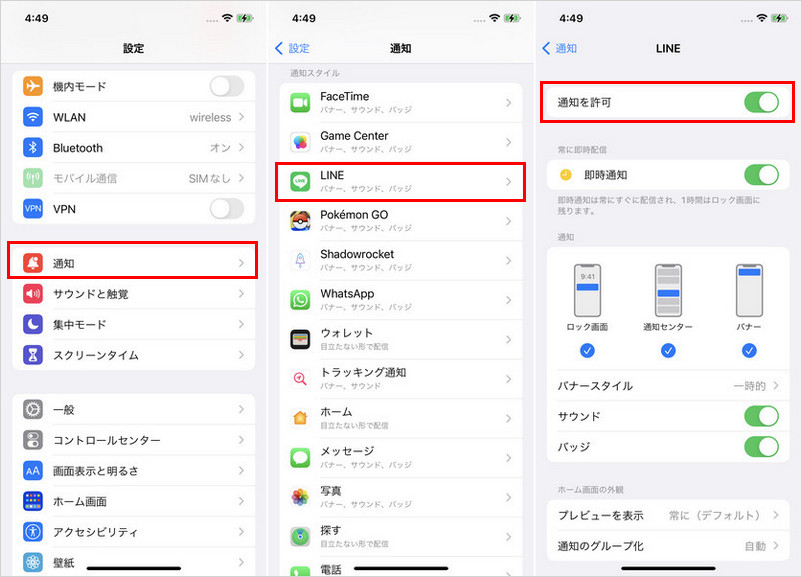
【LINEアプリ内で通知をオンにする方法】
Step1: LINEアプリを開きホーム右上の設定(歯車マーク)をタップ
Step2: 「通知」を選択
Step3: 「通知」がオンになっているか確認、必要に応じて、「メッセージ通知」「グループ通知」「通話の通知」など各種通知項目がオンになっているかも確認しましょう
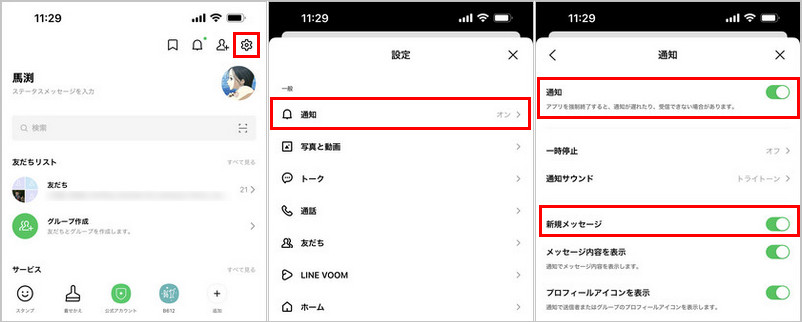
方法2:Apple Watchで「iPhoneから通知を反映」設定をオンにする
Apple Watchでは、iPhoneの通知をそのまま反映する設定があります。これがオフになっていると、通知が来なくなります。
Step1: iPhoneでWatchアプリを開く
Step2: 下にスクロールして「通知」をタップ
Step3: アプリ一覧から「LINE」を探し、タップして通知をオンにする
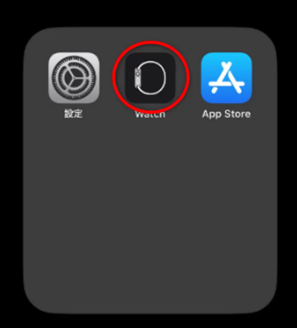
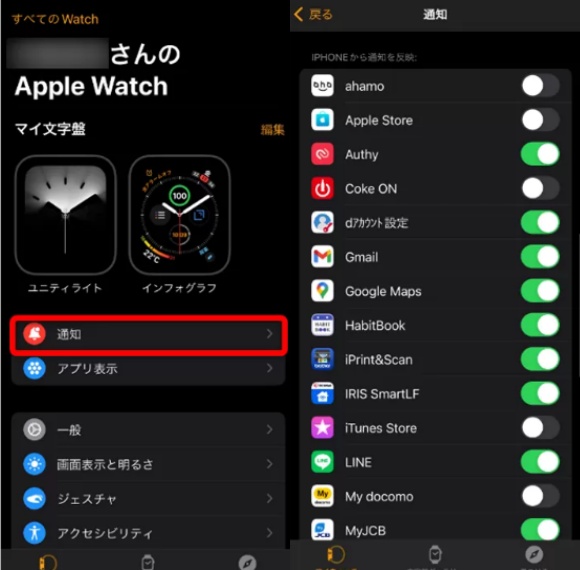
方法3:iPhoneのロック解除状態を確認する
Apple Watchに通知を送るには、iPhoneがロックされた状態である必要があります。手元でiPhoneを操作していると、通知はiPhone側にしか届きません。
方法4:集中モード・おやすみモードを解除する
集中モードやおやすみモードが原因で通知が来ないこともあります。手動で解除することで通知が届くようになる場合があります。
Step1: iPhoneの画面右上から下にスワイプしてコントロールセンターを表示(ホームボタン付きのiPhoneは画面下から上にスワイプ)
Step2: 月のマーク(おやすみモード)を探し、該当するモードがオンになっていればタップして解除する
Step3: 集中モードの文字だけ出ている状態だとオフなので下記の画像のような表示にすれば解除完了
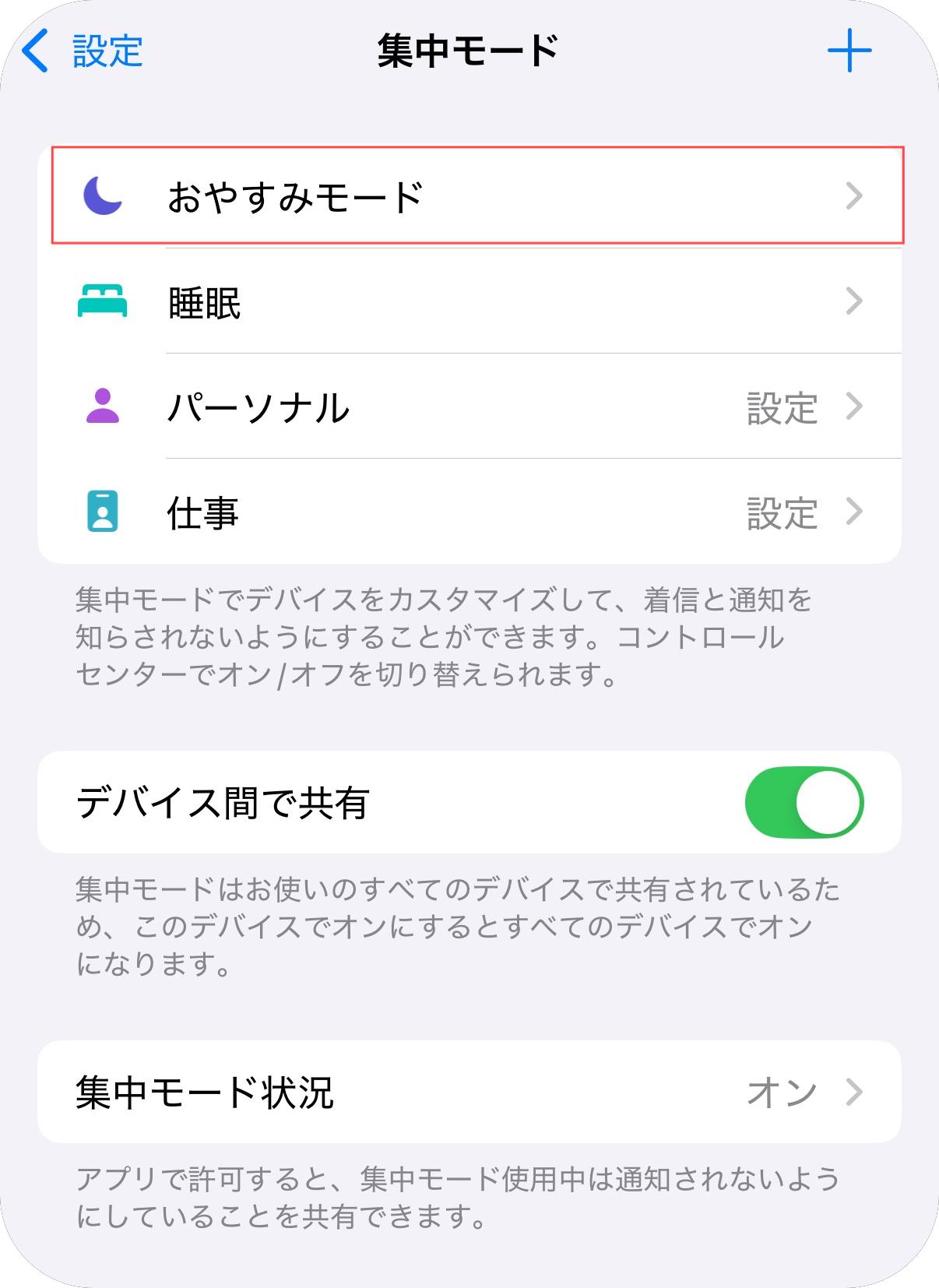
方法5:Bluetooth/Wi-Fi/モバイル通信を再接続する
通信環境の不具合も通知が届かない原因のひとつです。iPhoneのBluetoothやWi-Fi、モバイル通信を一度オフにしてから再度オンにすることで、接続がリフレッシュされて通知が届くようになることがあります。
コントロールセンターや設定アプリから、簡単に切り替えができますので、一度試してみましょう。
方法6:iOS/watchOS/LINEアプリの最新バージョンを確認し、更新する
不具合の解消にはアップデートが有効です。最新のOSやアプリを利用することで、通知関連の問題が解消される場合があります。
【iOS(iPhone)のアップデート手順】
Step1: 設定アプリを開き、「一般」をタップ
Step2: 「ソフトウェア・アップデート」を選択
Step3: 新しいバージョンがある場合は「今すぐインストール」>ダウンロードしてインストールをタップ

【watchOS(Apple Watch)のアップデート手順】
Step1: iPhoneでWatchアプリを開き、「一般」をタップ
Step2: 「ソフトウェア・アップデート」を選択アップデートがある場合は「ダウンロードとインストール」を押す
Step3: 右下の「同意する」を押すとプロセスが開始される
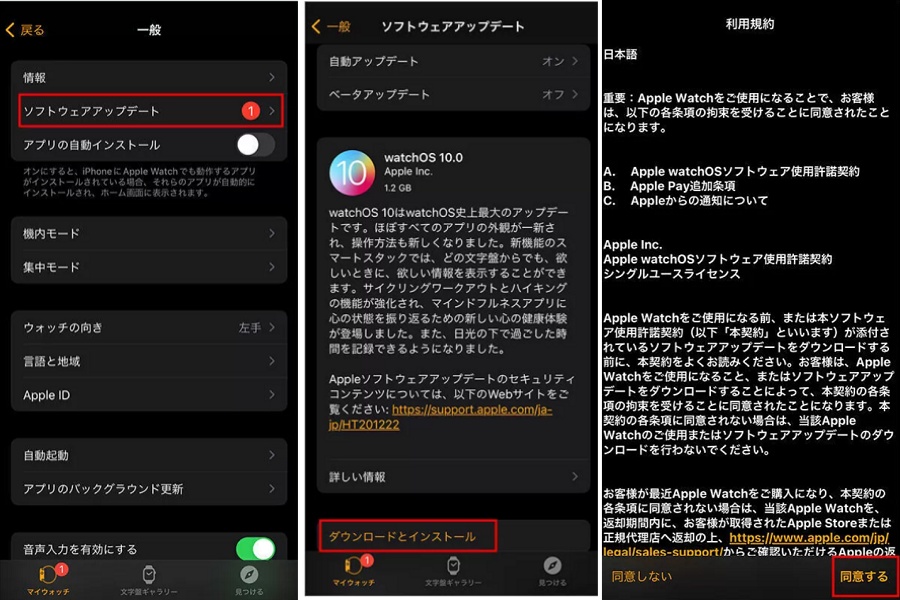
【LINEアプリのアップデート手順】
Step1: App Storeを開開き、画面右上のプロフィールアイコンをタップ
Step2: 下にスクロールしてLINEを探し「アップデート」が表示されていればタップして更新

方法7:PC版LINEで「PC版使用中はスマートフォン版への通知をオフ」設定を確認する
PC版LINEの設定によってスマホへの通知が制限されている場合も。設定を見直すことで、Apple Watchでも通知が届くようになります。
Step1: PC版ラLINEの設定を開き「通知」を押す
Step2: 「PC版利用時にはスマートフォン側に通知が行かないようにする」のチェックを外す
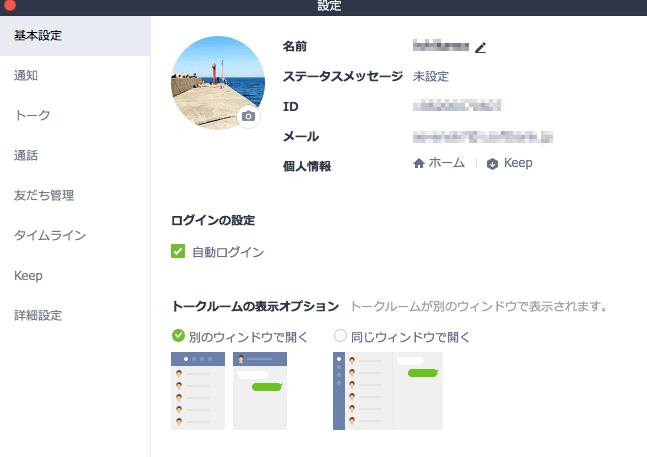
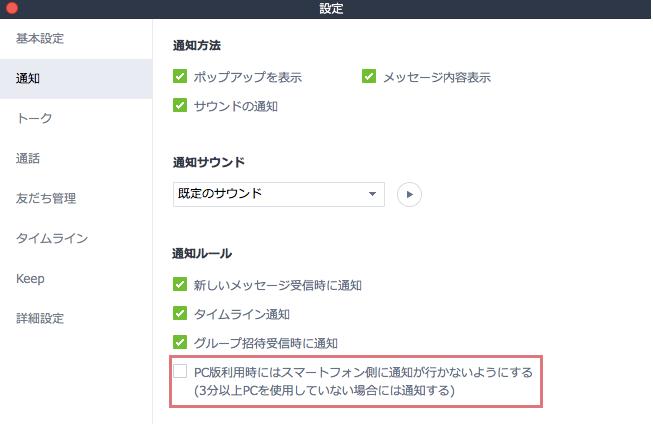
Part3.Apple WatchのLINE通知についてよくある質問
最後に、Apple WatchとLINE通知に関してユーザーからよくある質問を2つピックアップし、分かりやすく解説します。
質問1:Apple WatchでLINEの通知を振動させるにはどうすればいいですか?
アップルウォッチでline通知が来た際に振動しない場合、Apple Watchの「設定」→「サウンドと触覚」→「触覚フィードバック」をオンにすることで、通知時に振動するようになります。
質問2:Apple Watchの通知欄はどうやって表示しますか?
文字盤画面で上から下にスワイプすると、通知センターが表示されます。ここにLINE通知が表示されるはずです。
追加:LINEデータ管理の効率的なツール--iCareFone for LINE
Apple WatchでLINE通知が快適に届くようになったら、次はLINEのデータ管理も万全にしておきたいですよね。そんなときにおすすめなのがiCareFone for LINEです。iCareFone for LINEは、LINE専用のバックアップ&復元ツールで、WindowsとMacの両方で利用できます。スマホ上の操作だけでは難しいLINEデータの保存・移行・復元を、数ステップで簡単に行えるのが最大の魅力です。
iOS同士の移行はもちろん、iPhone⇔Android間の機種変更にも対応しているため、OSをまたいだ乗り換えを考えている方にも最適です。
-
iOSデバイスをパソコンに接続し、左側の「バックアップ」を選択します。次に、「今すぐバックアップ」をクリックします。

-
ソフトウェアがすぐにバックアッププロセスを開始しますので、iPhoneが安定して接続されていることを確認し、接続を切らないように注意してください。

この画面が表示されれば、ダウンロードが完了したことを意味します。今すぐパソコンでLINEのダウンロードファイルを確認できます。

まとめ
Apple Watchにライン通知がこない場合、多くは設定や接続の問題が原因です。まずは今回ご紹介した方法を一つずつ確認してみてください。そして、LINEのトークデータを安心して管理するなら、本記事でご紹介した専門ツールiCareFone for LINEを使うと簡単にバックアップ可能なのでぜひ使ってみてください。
- 無料でLINEデータをPCにバックアップして、バックアップファイルをプレビュー可能
- AndroidとiOSの間、iOS同士の間、Android同士の間で簡単にLINEトークを転送
- LINEデータをパソコンに保存して、ストレージの容量を解放
- LINEのトーク履歴、LINE写真、LINEスタンプなどのデータをバックアップから選択して、iPhoneに復元
- 最新のiOS 26とiPhone17及びほとんどのAndroidに適用





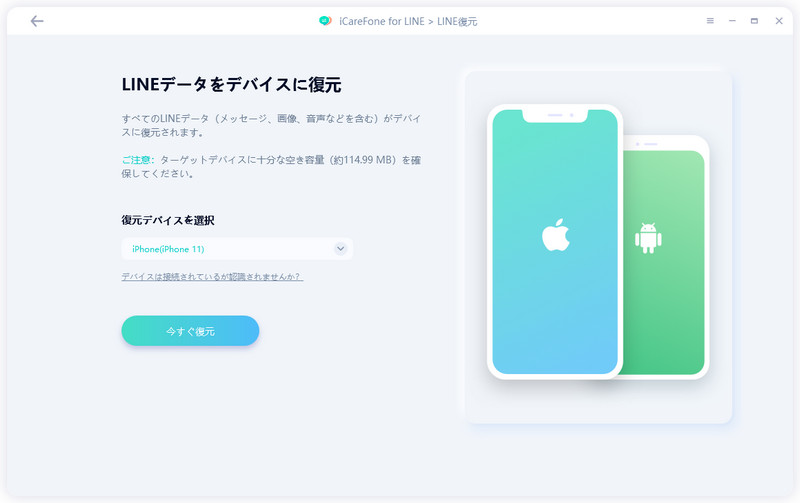
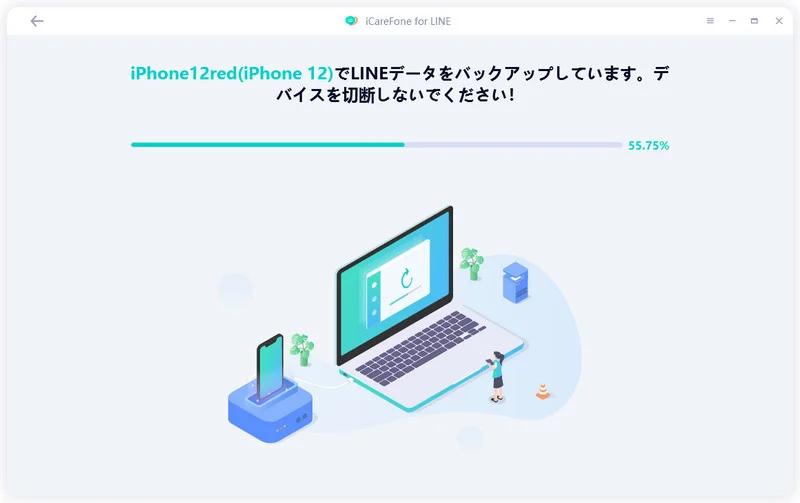
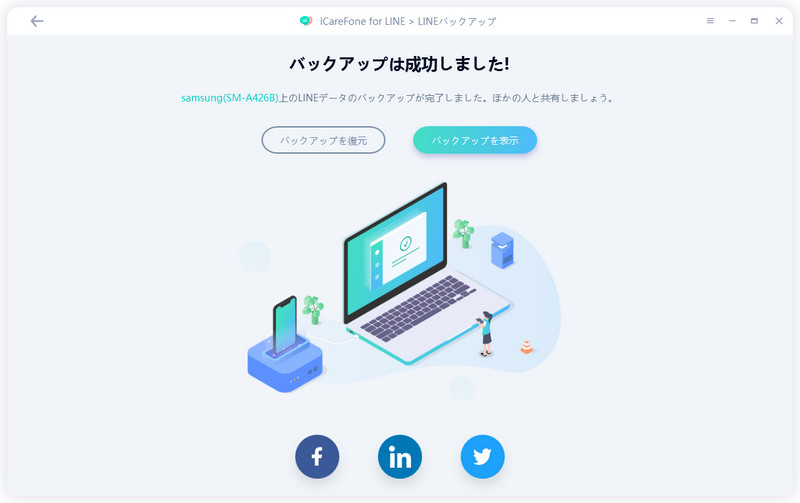



(2 票、平均: 5.0 out of 5 )
(クリックしてこの記事へコメント)